Wix Video: Videos zu deiner Videothek hinzufügen
6 min
In diesem Artikel
- Videos hochladen
- Videos einbetten
- Deinen Videospeicherplatz upgraden
- Häufig gestellte Fragen
In der Videothek von Wix verwaltest du alle Videos, die du zu deiner Website hinzugefügt hast. Du kannst neue Videos hochladen, vorhandene Videos löschen, Videoinformationen bearbeiten und vieles mehr.
Verwende deine Videothek, um deine Videoinhalte zu organisieren und zu strukturieren. Gruppiere ähnliche Inhalte und richte Kanäle ein, damit Zuschauer die gewünschten Inhalte leichter finden können.
Du kannst nicht nur deine eigenen Videos auf deiner Website anzeigen, sondern auch Videos von YouTube, Vimeo und Facebook einbetten.
Bevor du loslegst:
Um auf deine Videothek zugreifen zu können, musst du zunächst Wix Video hinzufügen.
Videos hochladen
Lade Videos direkt von deinem Computer, von Dropbox oder Google Drive hoch. Du kannst bis zu 30 Minuten Video kostenlos hochladen. Wenn du weitere Dateien hochladen möchtest, hol dir ein geeignetes Premiumpaket.
Um ein Video zu deiner Videothek hinzuzufügen:
- Öffne die Videothek in deiner Website-Verwaltung.
Hinweis: Du kannst auch auf deine Videothek zugreifen, indem du in deinem Editor auf ein Video klickst und dann auf Videos verwalten klickst. - Je nachdem, ob du ein Video zum ersten Mal hochlädst oder zusätzliche Videos hinzufügst, folge den nachstehenden Schritten:
- Dein erstes Video hochladen: Klicke auf Videos hochladen.
- Zusätzliche Videos hinzufügen: Klicke oben rechts auf Videos hinzufügen.
- Wähle aus, von wo du das Video hochladen möchtest, und folge den entsprechenden nachfolgenden Schritten:
Von deinem Computer aus
Von Dropbox
Von Google Drive
Sobald du dein(e) Video(s) hochgeladen hast:
- Klicke auf das Symbol für Videoinfo bearbeiten
 , um die Informationen eines Videos zu bearbeiten.
, um die Informationen eines Videos zu bearbeiten. - Nun kannst du deine Videos organisieren und auswählen, was du auf deiner Website anzeigen möchtest.
Videos einbetten
Mit Wix Video kannst du Videos von YouTube, Vimeo und Facebook einbetten. Videos, die du einbettest, zählen nicht zu deinem 30-Minuten-Videolimit. Du kannst keine Videos verkaufen, die du eingebettet hast.
Hinweis:
Es ist nicht möglich, Videos einzubetten, die nicht auf YouTube, Vimeo oder Facebook verfügbar sind.
Um ein Video einzubetten:
- Öffne die Videothek in deiner Website-Verwaltung.
- Je nachdem, ob du ein Video zum ersten Mal oder zusätzliche Videos einbettest, folge den nachstehenden Schritten:
- Dein erstes Video einbetten:
- Gib die Video-URL in das Feld Wunschvideo von YouTube, Vimeo oder Facebook einbetten ein.
- Klicke auf Video hinzufügen.
- Zusätzliche Videos hinzufügen:
- Klicke oben rechts auf Videos hinzufügen und wähle aus, wo du das Video einbetten möchtest.
- Gib die Video-URL in das Feld Video- oder Playlist-URL einfügen ein und klicke auf Hinzufügen.
- Dein erstes Video einbetten:
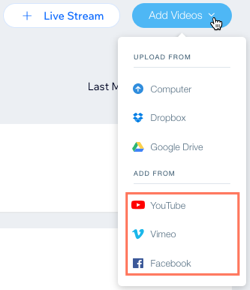
Hinweis:
Ansichten für eingebettete Videos werden möglicherweise nicht auf der Ursprungsplattform dieses Videos registriert (z. B. YouTube, Vimeo oder Facebook).
Deinen Videospeicherplatz upgraden
Jedes Video, das du zu Wix hochlädst, wird sicher auf den Servern von Wix gespeichert. Diese Dateien werden auf das Gesamtspeicherlimit deiner Website angerechnet. Du kannst in deinen Website-Einstellungen im Bereich Speicherplatz verwalten den von deiner Website insgesamt verbrauchten Speicherplatz anzeigen.
Wenn du mehr Speicherplatz benötigst, kannst du deine Website upgraden, um zusätzlich zu anderen Geschäftsvorteilen wie den Verkauf von Medieninhalten und den Zugriff auf automatisierte Marketing-Tools mehr Speicherplatz zu erhalten.
Deinen Speicherplatz upgraden:
- Öffne die Videothek in deiner Website-Verwaltung.
- Wenn du dich deinem Speicherplatzlimit näherst oder dieses erreicht hast, siehst du oben auf deinem Bildschirm eine Warnleiste. Klicke auf Premium holen, um die Upgrade-Optionen anzuzeigen.
Hinweis: Diese Nachricht siehst du nur, wenn du dich deinem Speicherplatzlimit näherst oder es erreicht hast, du kannst jedoch auch sonst jederzeit ein Upgrade durchführen.

- Wähle das Premiumpaket, das du zu deiner Website hinzufügen möchtest, und schließe den Kaufvorgang ab.
Sobald du ein Premiumpaket für deine Website erworben hast, wird dein neues Speicherplatzlimit automatisch auf deine Website angewendet.
Tipp:
Erfahre mehr darüber, wie du deinen Videospeicherplatz erhöhen kannst.
Häufig gestellte Fragen
Hier sind einige häufige Fragen zum Hinzufügen von Videos zu deiner Mediathek:
Welche Dateitypen kann ich in meine Videothek hochladen?
Was ist die maximale Dateigröße, die ich hochladen kann?
Was ist die ideale Auflösung für Wix Video?
Kann ich Videos in großen Mengen hochladen?
Kann ich die Informationen (Titel, Beschreibung und Miniaturbild) für eingebettete Videos ändern?
Kann ich private Videos einbetten?
Kann ich Videos von privaten Facebook-Seiten einbetten?
Warum fehlen mein Miniaturbild und mein Zeitstempel in meinem Facebook-Video?
Wie lange dauert es, bis auf YouTube vorgenommene Änderungen bei Wix Video angezeigt werden?
Kann ich eine YouTube-Wiedergabeliste zu Wix Video hinzufügen?
Kann ich ein On-Demand-Video von Vimeo zu Wix Video hinzufügen?
Was bedeuten die Status „In Queue“ (In der Warteschlange) und „Transcoding“ (Transkodierung) beim Hochladen?
Kann ich einen Livestream einrichten?


